
Mnoho používateľov čelí potrebe skryť súbory v počítači, aby sa zabránilo prístupu k súborom iných používateľov PC. V takýchto prípadoch je potrebné uzavrieť prístup k vašim informáciám, pretože často existuje situácia, keď k jednému počítaču má prístup niekoľko ľudí.
Dôverné údaje môžete chrániť pred neoprávneným použitím rôznymi spôsobmi. Napríklad skryť alebo šifrovať súbory. V takom prípade nebude mať outsider prístup k súkromným údajom..
obsah:- Vytvorte virtuálny pevný disk
- Odstránenie virtuálneho pevného disku
- Ako odstrániť virtuálny pevný disk
- Závery článku
V operačnom systéme Windows existuje niekoľko spôsobov, ako zabrániť prístupu k citlivým údajom. O mnohých takýchto metódach som už písal na svojej webovej stránke.
Súbory môžu byť skryté systémom, vytvoriť skrytý priečinok alebo skryť diskový oddiel, šifrovať pomocou nástroja BitLocker. Súbory môžete skryť pomocou špecializovaných programov, ako napríklad Anvide Seal Folder, WinMend Folder Hidden, Wise Folder Hider, šifrovanie súborov do archívu pomocou WinRAR alebo 7-Zip..
V tejto inštrukcii zvážime iný spôsob: skryjeme súbory na virtuálnom pevnom disku. Na našom počítači vytvoríme „tajný“ pevný disk - virtuálny kontajner („bezpečný“).
Virtuálny pevný disk (Virtuálny pevný disk) - súbor s príponou „.vhd“ má vlastnosti bežného pevného disku počítača. Virtuálny pevný disk (VHD) sa vytvára ako samostatný súbor na ľubovoľnom vhodnom mieste v počítači. Súbory môžete umiestniť na virtuálny pevný disk alebo nainštalovať iný operačný systém. Viac informácií nájdete tu.
Ak chcete skryť súbory vo virtuálnom kontajneri, musíte vykonať niekoľko postupných krokov:
- Vytvorte virtuálny pevný disk.
- Uloženie potrebných súborov na jednotku VHD.
- Odstránenie virtuálneho pevného disku z počítača.
Virtuálny pevný disk sa dá vytvoriť v operačnom systéme Windows (Windows 10, Windows 8.1, Windows 8, Windows 7). Súbory skryjeme pomocou príkladu Windows 10 v kontajnerovom súbore VHD.
Vytvorte virtuálny pevný disk
Najprv musíte v počítači vytvoriť virtuálny pevný disk. Na mojej stránke sa nachádza podrobný článok o vytvorení disku VHD na následnú inštaláciu operačného systému Windows.
Ak chcete vytvoriť virtuálny disk, postupujte takto:
- Stlačte na klávesnici „Win“ + „R“, v okne „Run“, v poli „Open“, zadajte príkaz „diskmgmt.msc“ (bez úvodzoviek) a potom kliknite na tlačidlo „OK“.
- V otvorenom okne Správa diskov otvorte ponuku Akcie, v kontextovej ponuke kliknite na položku Vytvoriť virtuálny pevný disk..
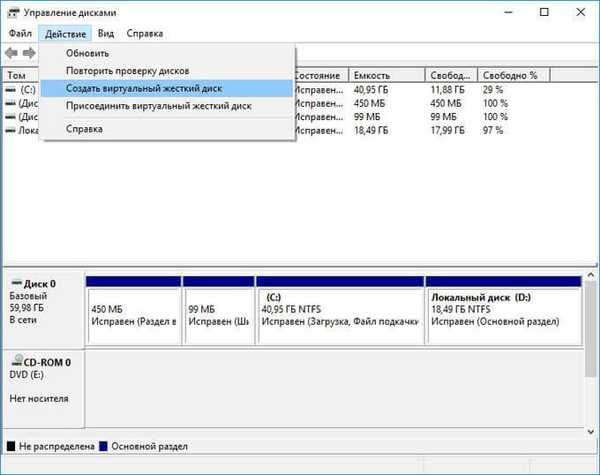
- V okne Vytvorenie a pripojenie virtuálneho pevného disku vyberte umiestnenie jednotky VHD v počítači. V tomto príklade som vybral jednotku „D:“ s priradeným názvom súboru (vellisa), veľkosť virtuálneho pevného disku (2 GB). Ostatné nastavenia by mali zostať predvolené: formát virtuálneho pevného disku „VHD“, typ virtuálneho pevného disku „Pevná veľkosť (odporúča sa)“.
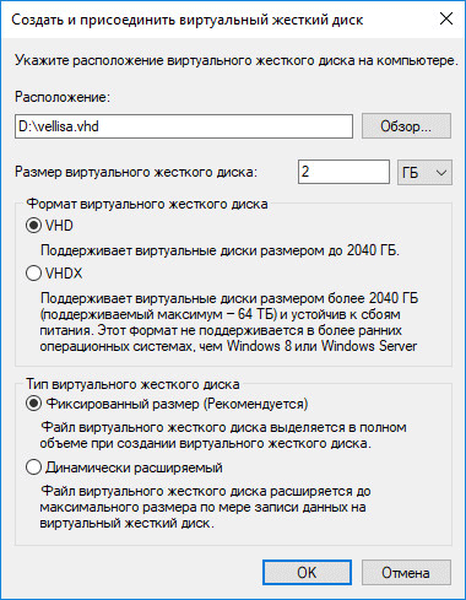
- Proces vytvorenia virtuálneho disku sa začne po jeho dokončení, v okne „Správa diskov“ uvidíte nový disk, na ktorom je uvedené „Nepridelené“.
- Pravým tlačidlom myši kliknite na názov jednotky a vyberte možnosť „Inicializovať disk“.
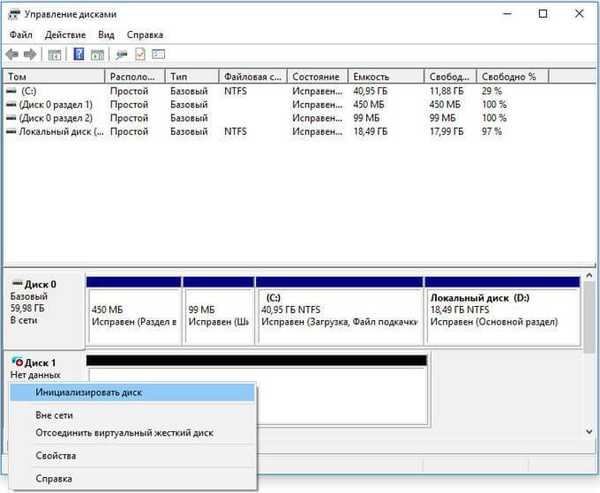
- V okne „Inicializácia diskov“ musíte vybrať štýl oddielu pre vytvorený disk VHD: MBR alebo GPT. Môžete si vybrať ľubovoľný štýl sekcií. Ak však budete používať kontajner virtuálnych diskov na rôznych počítačoch s rôznymi verziami operačného systému Windows, je lepšie zvoliť MBR ako univerzálnejší, pretože štýl oddielov GPT nerozpoznávajú všetky predchádzajúce systémy Windows..
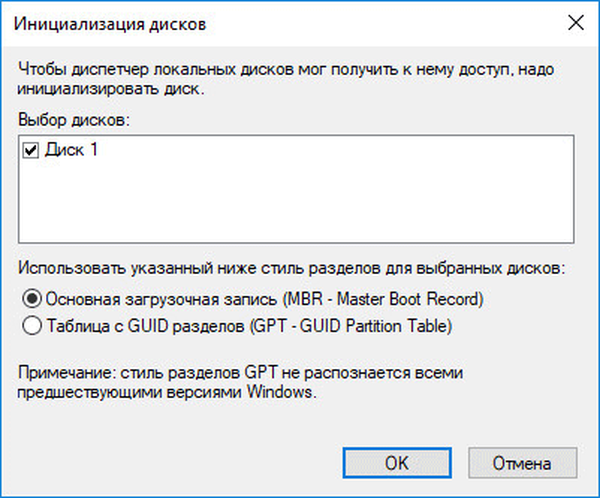
- Ďalej v okne „Správa diskov“ kliknite pravým tlačidlom myši na nepridelené miesto av kontextovej ponuke vyberte „Vytvoriť jednoduchý zväzok ...“..
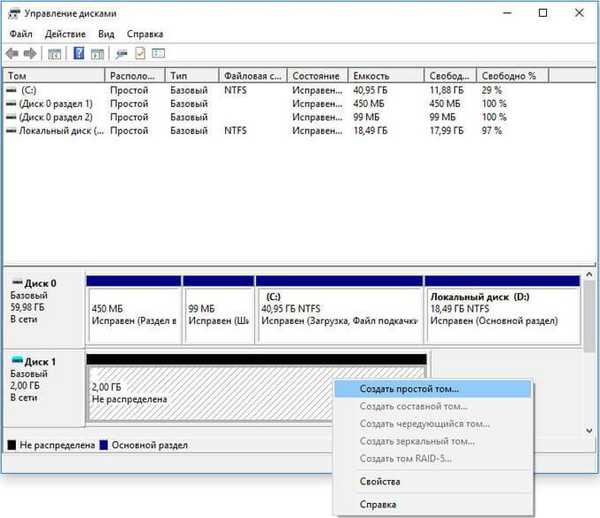
- V okne „Create Simple Volume Wizard“ kliknite na tlačidlo „Ďalej“, v ďalšom okne kliknite na tlačidlo „Ďalej“ (tieto nastavenia sme vybrali skôr pri vytváraní virtuálneho pevného disku).
- V okne „Priradiť písmeno alebo cestu jednotky“ ponechajte všetko nezmenené.
- V okne „Formátovať oddiel“ vyberte systém súborov „NTFS“ (predvolene sa vyberie), priraďte menovku zväzku (s týmto názvom sa disk zobrazí v Prieskumníkovi)..

- V poslednom okne sprievodcu kliknite na tlačidlo „Dokončiť“. Virtuálny pevný disk pripravený na použitie.
Ukladanie súborov na jednotku VHD
V okne Prieskumník sa virtuálny pevný disk (VHD) zobrazuje ako bežný disk v počítači.

Fyzicky je v našom prípade kontajner VHD umiestnený na disku „D:“ vo forme súboru s príponou „.vhd“ (vellisa.vhd).
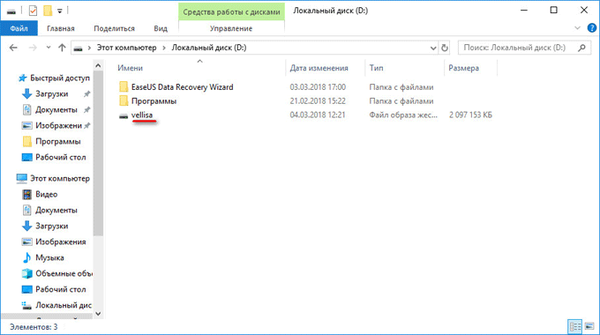
Do nádoby VHD uložte potrebné súbory a priečinky, ktoré chcete skryť pred zvedavými očami.
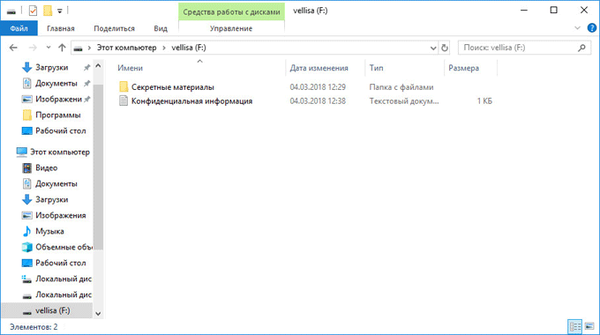
Odstránenie virtuálneho pevného disku
Po uložení súborov a priečinkov na jednotku VHD je potrebné virtuálnu jednotku z prehliadača odstrániť. Kliknite pravým tlačidlom myši na virtuálny pevný disk a vyberte príkaz „Vysunúť“..
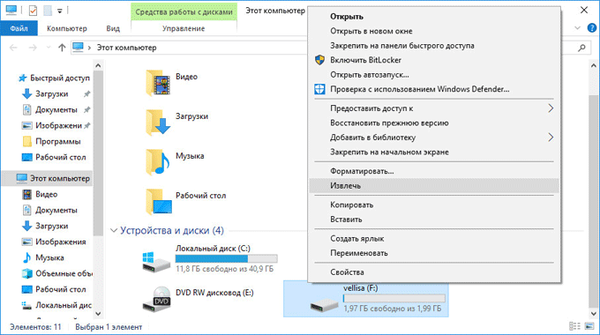
Potom disk VHD zmizne z okna Prieskumníka systému Windows az modulu snap-in Správa diskov.
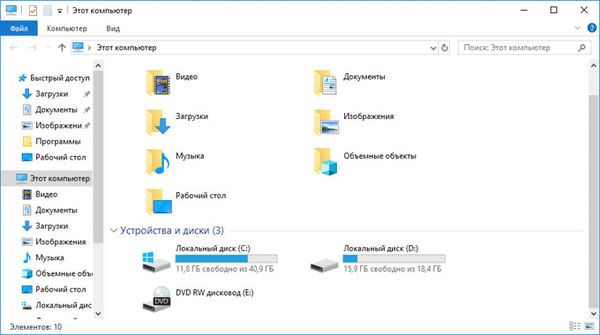
Iný používateľ nebude vedieť, že v tomto počítači je virtuálny pevný disk. V počítači sa nachádza súbor VHD, môže byť umiestnený v niektorom priečinku, bude ťažké ho nájsť, aj keď cudzinec vie o prítomnosti takéhoto disku v tomto počítači..
Existuje spôsob, ako výrazne skomplikovať vyhľadávanie VHD kontajnera: zmena prípony súboru prakticky neumožňuje nájsť virtuálny pevný disk v počítači. Poznáte názov súboru, po zmene prípony súboru na nejaké tri písmená, pretože existuje veľa prípon súborov, bude veľmi ťažké nájsť VHD kontajner..V žiadnom prípade ho nemožno otvoriť, pretože neexistujú žiadne programy na otvorenie fiktívneho rozšírenia. Ak k súboru priradíte inú existujúcu príponu, program na otváranie súborov tohto typu ho stále nebude môcť otvoriť. Pred pripojením jednotky VHD k počítaču, aby ste mali prístup k skrytým súborom, musí byť súboru virtuálneho pevného disku priradená správna prípona „.vhd“.
Virtuálny pevný disk je možné preniesť na USB flash disk alebo do iného počítača, napríklad do bežného súboru, a použiť ho na inom zariadení.
Pripojenie virtuálneho pevného disku k počítaču
Ak chcete pripojiť virtuálny kontajner VHD k počítaču, musíte zadať modul „Správa diskov“. Z ponuky Akcia vyberte možnosť Pripojiť virtuálny pevný disk.
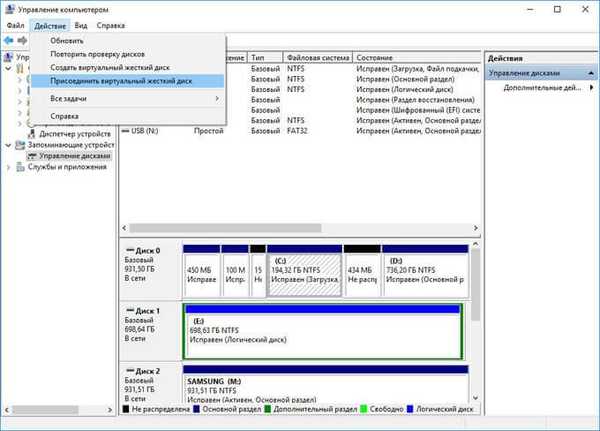
V okne Pripojiť virtuálny pevný disk vyberte umiestnenie virtuálneho pevného disku. V tomto príklade som na inom počítači vybral jednotku USB flash, na ktorej je jednotka VHD umiestnená.
Virtuálny pevný disk je možné pripojiť priamo z USB flash disku iba vtedy, ak je prenosný flash disk naformátovaný v súborovom systéme „NTFS“. Inak (súborový systém FAT32, FAT) je potrebné preniesť alebo skopírovať kontajner virtuálneho súboru na disk počítača a odtiaľ by už mal byť pripojený k počítaču.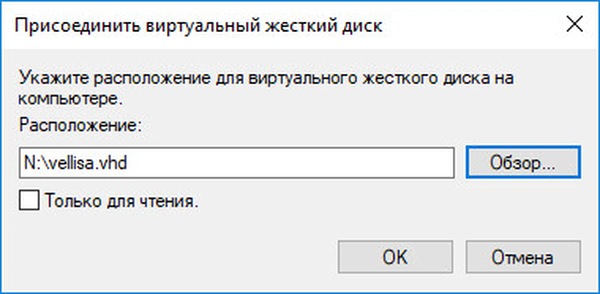
Potom sa súbory umiestnené na virtuálnom pevnom disku sprístupnia na použitie..
Na tomto obrázku vidíte, že USB flash disk je pripojený k počítaču (písmeno „N:“), zatiaľ čo virtuálny disk VHD („G:“) je zobrazený v Prieskumníkovi..
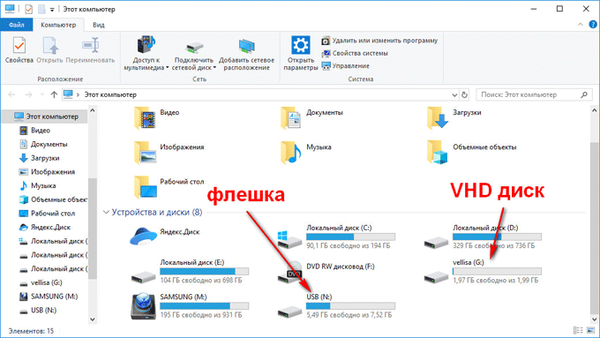
Ako odstrániť virtuálny pevný disk
Pred odinštalovaním musíte zo systému odstrániť virtuálny pevný disk. Potom vymažte súbor virtuálneho pevného disku z počítača. Jednotka VHD sa z počítača odstráni, rovnako ako bežný súbor.
Závery článku
Na skrytie súborov v počítači môže používateľ použiť virtuálny pevný disk (VHD). Po vytvorení virtuálneho disku VHD naň presuňte potrebné súbory a potom virtuálny disk odpojte od počítača. Súbor virtuálneho kontajnera sa dá použiť na inom počítači, ako aj na prenosnom zariadení USB.
Súvisiace publikácie:- Ako prepnúť z 32 bitovej na 64 bitovú verziu systému Windows
- Porovnanie verzií systému Windows 10: tabuľka
- Ako odstrániť priečinok Objemové objekty v systéme Windows 10
- Ako preniesť dokumenty, súbory na stiahnutie, pracovnú plochu na iný disk - 3 spôsoby
- Ako vstúpiť do bezpečného režimu systému Windows 10 - 4 spôsobmi











